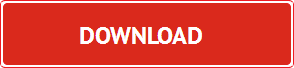SharpKeys – program do zmiany funkcji przypisanych poszczególnym klawiszom na klawiaturze – przyjmuje funkcje innego klawisza (na trwałe). Np. klikając przycisk „A” w rzeczywistości piszemy „B” itp. (SharpKeys posiada mapę 104 klawiszy).
- Jeżeli posiadasz klawiaturę, która ma nienaturalny układ klawiszy lub jest nie wygodny dla Ciebie – utrudniając ci przez to pisanie na klawiaturze – możesz w łatwy sposób to zmienić!
- Nie dawno kupiłem nowego laptopa i nie mogłem się przyzwyczaić do nowego układu klawiszy (zmiana z 14’’ na 13,3’’ powoduje ‘upchnięcie’ kilku klawiszy jeszcze bardziej).
- Nie licząc klawisza SHIFT który jest mniejszy o połowę miałem konkretnie problem klawiszami HOME i END, które wcześniej miałem ‘pod ręką’ (ułatwiały mi one szybkie przeglądanie stron internetowych) a teraz znajdują się na górze klawiatury i muszę po nie specjalnie ‘sięgać’.
- Zamiast tego mam umieszczone (a w rzeczywistości upchnięte ) obok standardowych strzałek klawisze PageUp i PageDown dlatego postanowiłem nadać im właśnie funkcje tamtych klawiszy.
Szybko znalazłem mały ale za to skuteczny program – SharpKeys, który rozwiązał mój problem. Testowałem go na Windows 7 ale powinien działać bez problemu na innych systemach.
Jak zmienić układ klawiszy dzięki SharpKeys?
Program jest bardzo prosty wystarczy wcisnąć „Add” i wybrać funkcję z jakiego przycisku chcemy przypisać do nowego klawisza i zapisać – i tyle. Po tych czynnościach będziemy musieli zrestartować komputer (raz czy dwa – już w sumie nie pamiętam). Na screenie poniżej widać moje przypisanie klawiszu opisane klika zdań wcześniej.
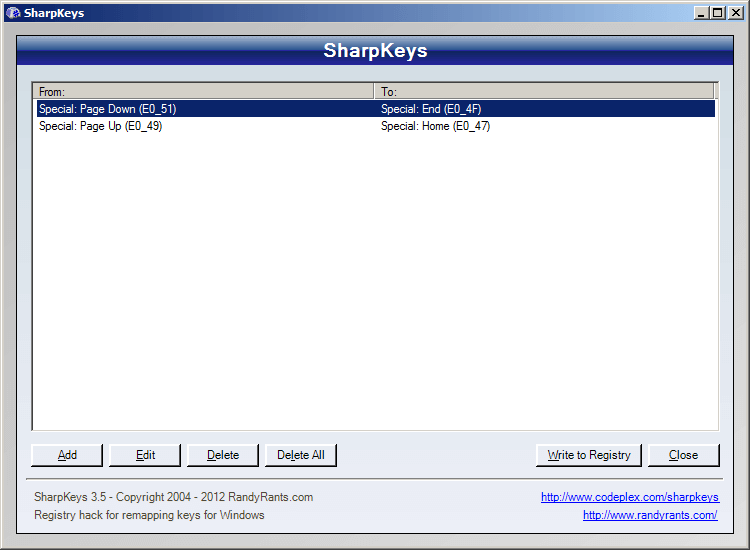
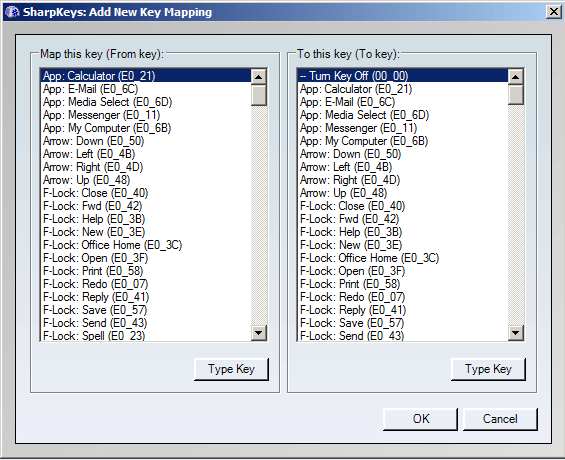
Poniżej zamieszczam jeszcze FAQ do programu przetłumaczone w Google Translate więc może być nie do końca w 100% naturalne i zrozumiałe.
Cechy SharpKeys
- Mapa do 104 różnych kluczy do innego klucza lub wyłączyć je całkowicie
- Użyj klawiatury, aby wybrać klawisze mapie lub wybierz z wykazem obsługiwanych kluczy
- Sterowniki nie są każdy załadowany jak to jest częścią systemu Windows
- Zawiera opcje rozszerzonych klawiszy w tym Windows, aplikacji internetowych kluczy i więcej
Pierwsze kroki z SharpKeys
- Uruchom SharpKeys, wybierając jej ikonę w menu Start. Jeśli są jakieś błędy zgłoszone, należy sprawdzić w sekcji Rozwiązywanie problemów poniżej
- Dodaj nowe mapowanie lub edytować istniejący
- Kliknij przycisk „Napisz do rejestru” i czekać na potwierdzenie, że rejestr został zaktualizowany
- Zamknij SharpKeys i albo się wylogować (i z powrotem) lub ponownie, aby wymusić nowe mapowania
SharpKeys – rozwiązywanie problemów
- Q: Próbowałem uruchomić aplikację, ale jestem coraz ogromne okna komunikatu z błędem, który mówi mi, że nie może znaleźć plików DLL. Co się stało?
A: Zainstalowałem SharpKeys na moim komputerze i kiedy uruchomić program się mówi, że to nie może znaleźć mscoree.dll.
A : Twój PC nie ma wersji 2.0 NET Framework zainstalowanego na nim jeszcze.! Formularz ten można uzyskać z witryny Windows Update w systemie Windows 2000, Windows XP (Professional lub Home), Windows Server 2003 lub Windows Vista.
- Q: Kiedy uruchamiam SharpKeys 2.1.1 używając Vista, mam monit dać SharpKeys uprawnienia administratora – dlaczego
A : Klucz rejestru SharpKeys jest ustawienie dla Ciebie znajduje się nowo chroniona część rejestru; tylko w ten sposób można edytować SharpKeys tego klucza ma być podany prawa administratora tymczasowo.
- Q: Kiedy uruchamiam SharpKeys 2,1, 2,0 lub 1.x używasz Vista, pojawia się komunikat o błędzie podczas clieck „Napisz do rejestru” – dlaczego?
A: Jest to normalne zachowanie dla tych wydań, albo uruchomić SharpKeys jako administrator lub pobrać najnowszą wersję Sharpkeys (2.1.1 lub nowszy).
- Q: Zrobiłem to, co pan powiedział, a żaden z moich kluczy są odwzorować? Przy okazji używam starszej wersji Windows …
A: Przykro nam, ale ta konkretna Hack rejestru wymaga Windows 2000, Windows XP, Windows Server 2003 lub Windows Vista do uruchomienia.
- Q: Używam odpowiedniej wersji Windows, ale przede wszystkim klucz nadal nie jest odwzorowane!
A: Szczerze mówiąc, starałem się każdy wie kod skanowania, które mogłyby znaleźć, ale niektórzy mogą nie być prawidłowe lub Twój szczególności klawiatury robi coś dziwnego. Na przykład, można utworzyć mój Prawy klawisz Ctrl być lewy klawisz Windows, ale nie mogłem być przycisk wyciszenia Klawisz Windows.
- Q: Co to są te wszystkie F-Lock klucze?
A : Wiele z nowszych klawiatury na rynku posiada dwie funkcje dla swoich F-kluczy, które są włączane przez F-LOCK. W odróżnieniu od Caps Lock lub Num Blok, F-Lock nie może być domyślnie włączone – wymaga, aby ktoś naciśnij go przed jego włączony. Domyślnie, gdy komputer uruchamia się, zamiast przycisków funkcyjnych będących F1 do F12, mają zupełnie inną funkcję: Pomocy, wydrukować, zapisać itp. Po F-Lock jest włączona, klawisze te zachowują się jak klawisze funkcyjne, F1 F12. Co SharpKeys pozwoli Ci zrobić to odwzorować charakter domyślny klucz do standardowego klawisza fucntion. Na przykład, jeśli chcesz zachowywać się jak F5 F5, gdy F-Lock jest wyłączona, mapa F-Lock: Open do F5. Jeśli mapowanie wszystkich klawiszy F-Lock do swoich F-kluczowymi partnerami, komputer rozpocznie się wszystkie funkcje klawiszy aktywnych.
- Q: Mam klawiaturę Office – można zamapować klawisze funkcyjne się F1-F12?
A : Tak! Użyj F-Lock klawisze dla funkcji i odwzorować je do odpowiednich klawiszy F1-F12.
- Q: Co to za materiał o „skanowania kodów”?
A: Po każdym naciśnięciu klawisza na klawiaturze, wysyła kod binarny do kontrolera klawiatury w twoim komputerze. Ten kod jest przekazywane do systemu Windows (w większości przypadków) i Windows interpretuje to jako „rzucili 0x3A kod tak, że to Caps Lock – z kolei, że w sprawie” Jakie nowoczesne wersje Windows też nie jest to sprawdza klucz rejestru w trakcie uruchamiania maszyny. Co to jest klucz rejestru nie powiedzieć okien „, mimo że wciśnięty 0x3A, traktować go jako 0x2A” (który pozostaje zmiana). Co nie jest SharpKeys edycje tego klucza rejestru za pomocą prostego interfejsu użytkownika i unikanie edytor rejestru.
- Q: Co to jest „Unknown” klucz?
A: Nie ma mowy, nie mogłem dostać laboratorium klawiatur, aby przetestować, zwłaszcza, gdy niemal każda nowoczesna klawiatura posiada dodatkowych kluczy lub językowych poszczególnych klawiszy – niektóre firmy nawet czyni klawiatur w przyciski specjalne, dla ich własnego oprogramowania lub linii produktów w górę. W konsekwencji, w przypadku korzystania typ klucza i uderzył w klawisz SharpKeys może nie wiedzieć, o, to może jeszcze być odwzorowane, nawet jeśli etykieta mówi nieznany. Jeśli jest klucz, który masz na klawiaturze, która jest wymieniona jako Nieznana, ale trzeba stosować do niego, napisz do mnie, a ja zobaczę, o dodanie lepszego etykietę dla niego.
- Q: Neat little narzędzie – ile to kosztuje?
A : To nic nie kosztuje.
- Q: Co się stanie, jeśli użyć narzędzia i dodać kilka kluczy mapowania i nie mogę korzystać z komputera już?
A : Cóż, bardziej lub mniej, masz przerąbane. Przetestowałem ten wniosek dobrą ofertę, ale zawsze jest element ryzyka podczas modyfikowania rejestru, zwłaszcza, gdy jest to zrobione w narzędzie niestandardowe. Myślę, można uzyskać w trybie awaryjnym i usunąć Mapa scancode klucz rejestru, ale będziesz sam. Powiedziawszy to, proszę uważać i używasz SharpKeys na własne ryzyko!
Q: Kiedyś typ klucza mapowania klucza i to mi mówi) zostanie wyłączona lub b) Klucz nie jest obsługiwany – dlaczego?
: Jeden z dwóch rzeczy może powodować ten komunikat. Pierwszy to, że próbujesz zrobić klucz już powiedziano jest wyłączony. Jeżeli wyłączono klawisz Caps Lock i uruchomiony ponownie, to jest teraz wyłączona – masz do mapowania i uruchom ponownie, aby można zamapować go. Podobna sytuacja by się stało, jeśli próbujesz mapować już odwzorowywany klucz; Okno będzie raportować „złego” wartości dla klucza typu. Jeśli powiedział, że to „UNSUPPORT” lub nie znaleziono, a następnie kursy są jesteś na klawiaturze non-US, klucz nie może znaleźć się na liście kluczy, które są obecnie wspierani – napisz nam klucz i kod na pytanie i dodamy ją do listy!
Q: Czy mogę przemapować kombinacji klawiszy do jednego klucza?
: Niestety, nie. SharpKeys tylko odwzoruje całe klawisze zamiast zmodyfikowanego klucza. Na przykład, można zamapować Ctrl lub C, ale nie można remap Ctrl + C na inny klawisz.
Q: Czy mogę przemapować kliknięcie myszą na nowy klucz?
Przykro nam, ale nie. Technologia zmiany układów, że Windows używa do przemapować klucze nie jest świadoma swojej myszki.
Q: Dlaczego nie mogę zamapować mój klawisz Fn na moim notebooku lub [Apple] klawiatury?
: Niektóre klucze po prostu po prostu nigdy nie dostać się do systemu Windows. W przypadku większość klawiszy Fn, są interpretowana przez sprzęt i nigdy nie przechodzi na OS, bez względu na sposób ich wyświetlania do pracy … jeśli Windows nie widzi klucz, nie ma mowy o klucz należy odwzorować w systemie Windows.
O PORTALU
Polecam tylko sprawdzone programy! Zdecydowana większość to darmowe programy do użytku zarówno w domu jaki i w firmie. Przeważnie są one rozpowszechniane na licencji GNU i Freeware. Dostępne tutaj w wersji przenośnej portable - czyli bez instalacji a więc wystarczy je uruchomić. Sprawdzone - używane przez mnie od kilku lat.
Aktualizacja: 10 / 09 / 2014
Wersja: 3.5
Rozmiar pliku: 1 MB
Licencja: Freeware
Portable: tak
Format pliku: zip
System: Windows XP, 7
Procesor: 32 i 64bit
Producent: RandyRands
Kategoria: Sterowanie komputerem
http://mojeprogramy.com/download/sharpkeys.zipWybrane programy
 Jaki kupić komputer? – wybrać nowy czy używany, stacjonarny czy laptop
Jaki kupić komputer? – wybrać nowy czy używany, stacjonarny czy laptop Jak przyśpieszyć komputer – analiza, czyszczenie...
Jak przyśpieszyć komputer – analiza, czyszczenie... Jak zabezpieczyć stronę opartą na WordPress-ie?
Jak zabezpieczyć stronę opartą na WordPress-ie? KeePass – bezpieczne przechowywanie haseł
KeePass – bezpieczne przechowywanie haseł NoScript – wtyczka do blokowania reklam, skryptów i apletów Java
NoScript – wtyczka do blokowania reklam, skryptów i apletów Java Tree Size Free – manager plików podobny do Explorer-a ale 200% lepszy!
Tree Size Free – manager plików podobny do Explorer-a ale 200% lepszy! Audyt SEO online – narzędzia służące do analizy strony www
Audyt SEO online – narzędzia służące do analizy strony www Adblock – filtry do blokowania cookies
Adblock – filtry do blokowania cookies